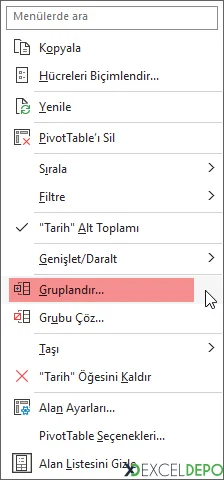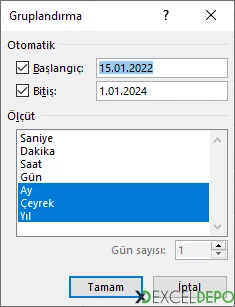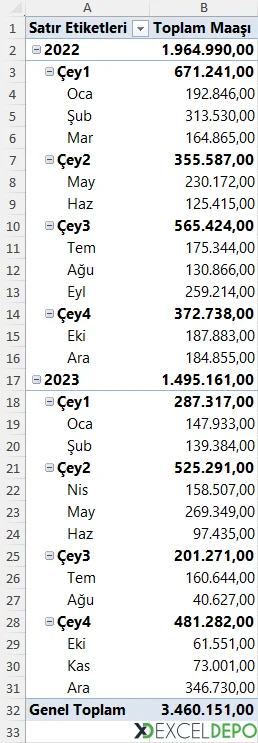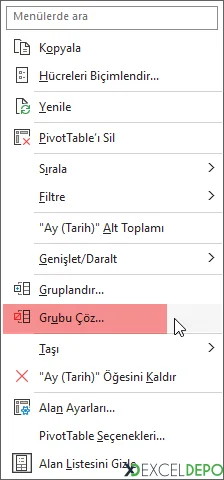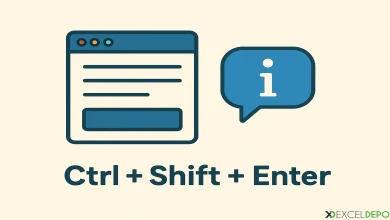Özet Tablo Verilerini Gruplandırma ve Grubu Çözme
Özet Tablo Verilerini Gruplandırma ve Grubu Çözme, verileri daha anlamlı hale getirmek ve tekrar eski haline getirmeyi anlatmaktadır.
Excel Özet Tablo Verilerini Gruplandırma ve Grubu Çözme
Özet tablolar (Pivot Table), büyük veri setlerini analiz etmek için güçlü bir araçtır. Ancak verileri daha anlamlı hale getirmek için gruplandırma ve gerektiğinde grubu çözme işlemleri kritik rol oynamaktadır. Dolayısıyla, bu makalede bu işlemler adım adım ve pratik örneklerle açıklanmaktadır.
Gruplandırma Nedir?
Gruplandırma, özet tabloda benzer verileri bir araya getirerek daha sade ve okunabilir bir görünüm sağlamaktadır. Özellikle tarih, sayı ve metin alanlarında kullanılmaktadır.
Ne zaman kullanılır?
- Tarihleri aylara, yıllara bölme ihtiyacı olduğunda kullanılmaktadır. Çünkü, veri özetlemeye veriye hakim olmak için her zaman ihtiyaç duyulmaktadır.
- Sayıları aralıklarla gruplama (örneğin: 0-1000, 1001-2000) gerektiğinde,
- Metinleri kategori bazlı gruplama (örneğin: ürün grupları) gerektiğinde,
Gruplandırma Nasıl Yapılır?
Bu işlemin adımları şu şekildedir:
Tarih Alanlarını Gruplandırma:
- Özet tabloda tarih hücresine sağ tıklayın ve "Gruplandır" seçeneğine tıklayın.

- Daha sonra, açılan pencerede Ay, Çeyrek, Yıl gibi seçenekleri işaretleyin.

- Tamam diyerek gruplandırmayı uygulayın.
- Sonuç aşağıdaki gibi olmaktadır.

Sayı Alanlarını Gruplandırma:
- Sayı içeren hücreye sağ tıklayın ve Gruplandır" seçeneğine tıklayın.
- Başlangıç ve bitiş değerlerini girin.
- Grup aralığını belirleyin (örneğin: her 500 TL).
- Tamam diyerek gruplandırmayı tamamlayın.
Metin Alanlarını Gruplandırma:
- Ctrl tuşuna basarak birden fazla metin öğesini seçin.
- Sağ tıklayıp "Gruplandır" seçeneğine tıklayın.
- Excel, seçilen öğeleri tek bir grup altında toplamaktadır.
Grubu Çözme (Gruplandırmayı Kaldırma)
Gruplandırılan verileri eski haline döndürmek için:
- Grup başlığına sağ tıklayın ve "Grubu Çöz" (Ungroup) seçeneğine tıklayın.

- Veriler, orijinal detaylı haline geri dönmektedir.
Özet Tablo Verilerini Gruplandırma ve Grubu Çözme İpuçları
- Gruplandırma işlemi veri kaybı yaratmaz, sadece görünümü sadeleştirmektedir.
- Gruplandırma sonrası sıralama ve filtreleme daha etkili çalışmaktadır.
- Aynı alanı birden fazla şekilde gruplandırmak için alanı tekrar ekleyip farklı gruplandırmalar uygulayabilirsiniz.
Özet Tablo Verilerini Gruplandırma ve Grubu Çözme Sonuç
Pivot tablo verilerini gruplandırma ve grubu çözme işlemleri, Excel kullanıcılarının veri analizinde daha net ve anlamlı sonuçlar elde etmesini sağlamaktadır. Özellikle tarih, sayı ve metin gibi alanlarda yapılan gruplandırmalar, karmaşık veri setlerini sadeleştirerek yorumlamayı kolaylaştırmaktadır. Bu işlemler sayesinde kullanıcılar, dönemsel karşılaştırmalar yapılmaktadır. Böylece, belirli aralıklarla veri dağılımını görebilir ve kategori bazlı analizler gerçekleştirebilir. Aynı zamanda grubu çözme özelliği ile veriler istenildiğinde detaylı haline döndürülerek esnek bir analiz ortamı sunulmaktadır.
Excel’in bu güçlü özelliğini etkin şekilde kullanmak, hem zaman kazandırır hem de raporlama kalitesini artırır. Makaledeki adımları takip ederek siz de kendi verileriniz üzerinde gruplandırma ve çözme işlemlerini rahatlıkla uygulayabilirsiniz. İçerikten yararlanılması temennisiyle.